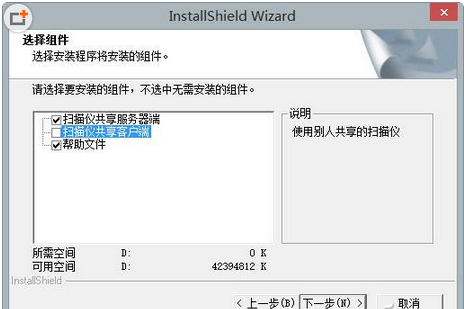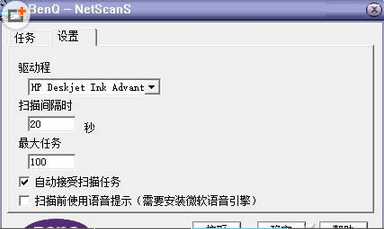只有一台掃描儀,本身不支持網絡掃描功能,網內其他用戶需要使用掃描儀時只有到連接有該掃描儀的PC上進行操作,然後再將掃描得到的文件發送到自己的電腦中才行。有沒有什麼辦法能解決這種尴尬?
網絡掃描利器Netscan
在這樣的情況下,只要利用一款名為Netscan的軟件我們可輕松達到讓掃描儀共享的目的。假設連接掃描儀的PC為A機,網內的其他PC為B機。解壓後安裝程序,在出現如圖1所示的安裝界面時,選擇“掃描儀共享服務器端”項,完成程序的安裝工作。
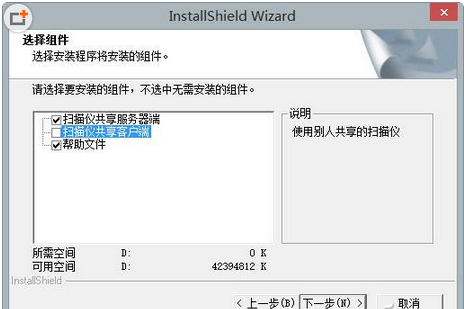
程序界面中切換到“設置”標簽,程序會自動查找本機已安裝的掃描儀驅動,並將其顯示在“驅動程序”文本框中。按照提示設置好“掃描間隔”和“最大任務”等項,其中“掃描間隔”設置為20秒~30秒為宜,而“最大任務”可以設置得適當大一些,比如50或100等。勾選“自動接受掃描任務”項,單擊“確定”按鈕(圖2)。A機的安裝及設置工作即告完成。
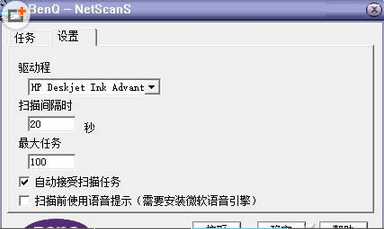
局域網電腦設置
B機的安裝與A相同,只是要在界面中去掉對“掃描儀共享服務器端”項的勾選,同時勾選“掃描儀共享客戶端”。客戶端安裝完成,以後要使用掃描儀進行掃描操作時,只需在“開始”菜單中選擇“BenQ NetScan 1.0→使用掃描儀”,打開客戶端主界面,然後設置幾個十分重要的參數。
首先是選擇服務器,輸入A機的計算機名或IP地址;然後是分辨率,可根據對掃描質量的要求來定,一般來說黑白文件只需設置為150~300即可;影像類型可選擇“黑白”、“灰階”和“彩色”三種類型;掃描范圍建議選擇“整幅”,“自動選取”可能導致程序選擇的范圍不准確導致掃描失敗。
上述項目設置完畢,然後設置好掃描後文件的保存路徑,單擊“添加任務”按鈕,將該任務添加到任務列表,單擊“掃描”按鈕(圖3),掃描儀即會啟動,而我們要做的就是將文件放入掃描儀中即可,掃描後的文件會自動保存到我們指定的路徑中。

小提示
用同樣的方法,可一次添加多個任務到掃描列表中,掃描的過程中,程序會根據添加的先後,對這些文件分別進行掃描及保存處理。
本文來自於【系統之家】 www.xp85.com